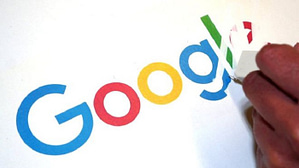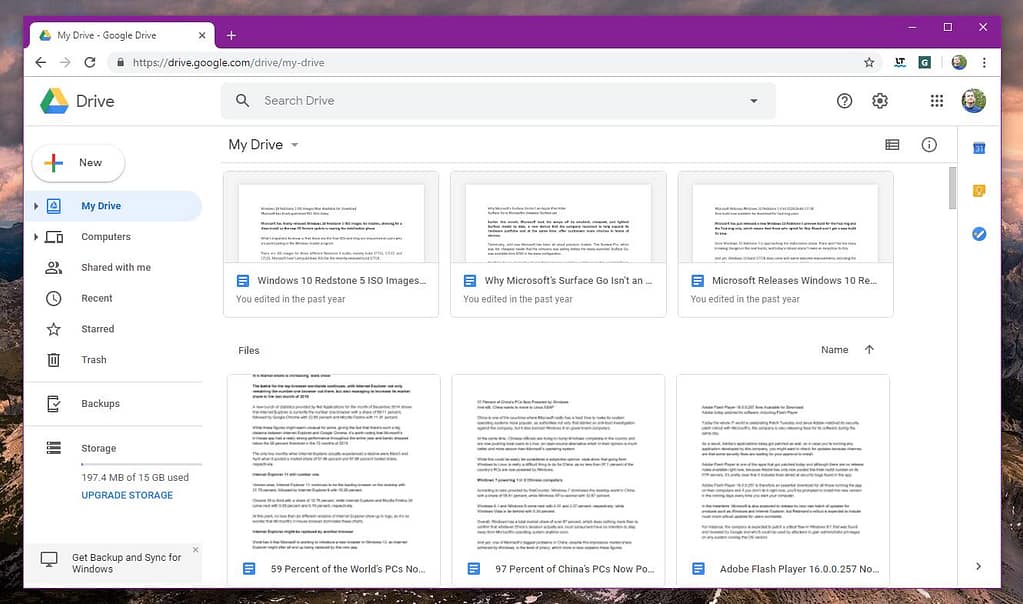Η μάχη για την καλύτερη διαδικτυακή σουίτα παραγωγικότητας γίνεται ολοένα και πιο έντονη, ειδικά επειδή οι περισσότερες εταιρείες που επενδύουν σε τέτοια προϊόντα καταλήγουν σε όλο και περισσότερες βελτιώσεις που απευθύνονται στους πελάτες, ανεξάρτητα από την πλατφόρμα που χρησιμοποιούν.
Αυτό είναι ένα από τα μεγαλύτερα πλεονεκτήματα μιας σουίτας του Office που βασίζεται στον ιστό: δεν είστε δεμένοι με μια συγκεκριμένη πλατφόρμα και ένα πρόγραμμα περιήγησης είναι σχεδόν ό, τι χρειάζεστε.
Από την άλλη όμως, δεδομένου ότι όλα λειτουργούν στους servers που ανήκουν στην εταιρεία που προσφέρει την υπηρεσία, απαιτείται σύνδεση στο Internet καθ ‘όλη αυτή τη διάρκεια, διαφορετικά δεν μπορείτε να κάνετε αλλαγές στα έγγραφά σας.
Η Google το γνωρίζει καλύτερα από όλους, αφού ο γίγαντας της αναζήτησης προσφέρει στους χρήστες τα Docs, τα Sheets και τα Slides, ζητώντας τους να είναι πάντα συνδεδεμένοι στο διαδίκτυο όταν εργάζονται με έγγραφα.
Σήμερα, όμως, όλα αλλάζουν, καθώς η Google εφαρμόζει ένα πολυαναμενόμενο χαρακτηριστικό που τελικά ενεργοποιεί τη λειτουργία offline στη G Suite.
Ο τρόπος λειτουργίας αυτής της λειτουργίας είναι τόσο απλός όσο θα μπορούσε να είναι: όταν δεν είναι διαθέσιμη μια σύνδεση στο Internet, όλες οι αλλαγές που κάνετε στα έγγραφα αποθηκεύονται τοπικά. Όταν επιστρέφετε στο διαδίκτυο, η Google φροντίζει το όλο θέμα και συγχρονίζει αυτόματα τα έγγραφα με αυτά του cloud.
“Γνωρίζουμε ότι είναι σημαντικό για τους χρήστες να έχουν πρόσβαση και να εργάζονται στα αρχεία τους ενώ ταξιδεύουν ή όταν υπάρχει χαμηλή συνδεσιμότητα. Με το offline mode, είναι πλέον δυνατή η δημιουργία, επεξεργασία και σχολιασμός αρχείων σε Docs, Sheets ή Slides. Τυχόν αλλαγές στα αρχεία όταν είναι εκτός σύνδεσης θα συγχρονιστούν στο Drive μόλις συνδεθεί ξανά ο χρήστης “, εξηγεί η Google.
Οι χρήστες πρέπει να ενεργοποιήσουν χειροκίνητα αυτήν τη λειτουργία και, ευτυχώς, χρειάζονται μόνο μερικά κλικ.
Το πρώτο πράγμα που πρέπει να κάνετε είναι να μεταβείτε στο Google Drive (drive.google.com) και, στη συνέχεια, κάντε κλικ στην επιλογή Settings > General. Αναζητήστε μια επιλογή που ονομάζεται Sync Google Docs, Sheets, Slides και Drawings σε αυτόν τον υπολογιστή, ώστε να μπορείτε να επεξεργαστείτε εκτός σύνδεσης και να την ενεργοποιήσετε. Αποθηκεύστε τις ρυθμίσεις σας και είστε έτοιμοι.
Ως περίληψη, τα βήματα που πρέπει να ακολουθήσετε είναι τα εξής:
Google Drive> Settings> General> Συγχρονισμός αρχείων Google Docs, Sheets, Slides και Drawings σε αυτόν τον υπολογιστή, ώστε να μπορείτε να επεξεργαστείτε offline> Enable
Η Google επιτρέπει επίσης στους χρήστες να διαμορφώνουν ένα υπάρχον έγγραφο ώστε να είναι διαθέσιμο εκτός σύνδεσης. Για να το κάνετε αυτό, κάντε δεξί κλικ σε οποιοδήποτε file > Available offline > Enable. Η εταιρεία εξηγεί τα εξής:
“Όταν είναι ενεργοποιημένη η πρόσβαση εκτός σύνδεσης, το Google Drive παρέχει επίσης αυτόματα και έξυπνα ένα διαθέσιμο αριθμό αρχείων Google Docs / Sheets / Slides με σύνδεση, ανάλογα με το πόσο πρόσφατα έχετε αποκτήσει πρόσβαση σε αυτά. Μπορείτε να κάνετε προεπισκόπηση των αρχείων που είναι ήδη διαθέσιμα αυτόματα εκτός σύνδεσης, χρησιμοποιώντας τη λειτουργία προεπισκόπησης offline. Μπορείτε επίσης να επισημάνετε ένα αρχείο που είναι διαθέσιμο εκτός σύνδεσης, έτσι ώστε να παραμένει πάντα διαθέσιμο εκτός σύνδεσης, ενώ βρίσκεται σε offline λειτουργία προεπισκόπησης, όσο είστε συνδεδεμένοι. ”
Σε αυτό το σημείο, όλοι οι τελικοί χρήστες και οι διαχειριστές πρέπει να ενεργοποιήσουν με μη αυτόματο τρόπο την πρόσβαση χωρίς σύνδεση στις συσκευές τους, αλλά από την άλλη πλευρά, η λειτουργία ενεργοποιείται από προεπιλογή σε όλα τα Chromebook.
Αυτό που είναι επίσης σημαντικό να έχουμε κατά νου είναι ότι η Google βρίσκεται αυτή τη στιγμή στη διαδικασία προώθησης αυτής της λειτουργίας σε όλους τους πελάτες της και η εταιρεία είναι στην φάση της σταδιακής ανάπτυξης της λειτουργίας. Με άλλα λόγια, δεν φαίνεται να είναι διαθέσιμο το offline mode σε όλους, αλλά θα εμφανιστεί στα settings σύντομα.
Το προγραμματισμένο λανσάρισμα της Google υποδεικνύει ότι η υλοποίηση θα πρέπει να ολοκληρωθεί σε περίπου 15 ημέρες για τα Rapid Release domain, αφού η κυκλοφορία έχει προγραμματιστεί για τις 21 Μαΐου.